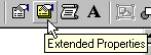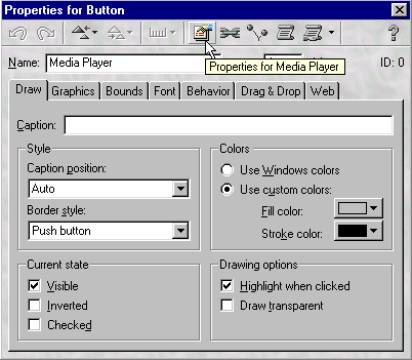Lezione 10
Musica e filmati: i clip
ToolBook consente di inserire nell’opera multimediale sia musiche che filmati. Il termine col quale si indica una musica o un filmato memorizzato in ToolBook è “clip”. Col termine clip si indica quindi un file (di suoni o filmati) e in più, se si vuole, un punto d’inizio e di fine che possono essere diversi da quelli di inizio e fine file.
I clip fanno quindi riferimento a file, che potrebbero essere disposti ovunque nel computer. È però opportuno raggruppare tutti i file che devono essere utilizzati in una stessa cartella, di solito una sottocartella di quella che contiene il libro (ad esempio una sottocartella denominata Media, oppure - se i file sono molti e si vogliono distinguere per tipo - più sottocartelle: Suoni, Filmati, ecc.).
Per poter utilizzare un file come clip, non basta disporlo in una cartella del computer; occorre inserirlo nell’elenco dei clip a disposizione. Per fare ciò, occorre avviare il gestore dei clip (Clip Manager) selezionando la voce Clips... del menu Object.
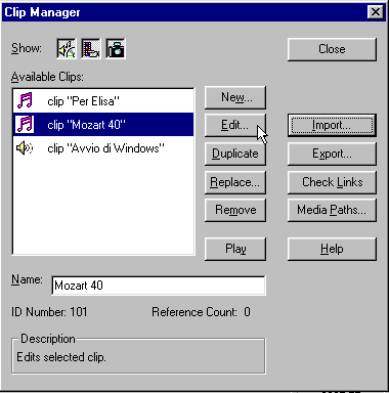 |
Per inserire un nuovo clip, si preme il tasto New…, si sceglie il tipo di file (ad esempio Sound, cioè suono) e poi si sfoglia nel disco mediante la finestra Choose Source File, per cercare il file voluto. Una volta scelto il file, compare la finestra interattiva Clip Editor, mediante la quale si può assegnare un nome mnemonico al clip, lo si può ascoltare, si può definire il punto d’inizio e di fine.
In qualunque momento, si può richiamare la finestra Clip Editor premendo il tasto Edit… nella finestra Clip Manager.
Il percorso col quale ToolBook individua il file (Media path) può essere definito relativamente alla cartella del libro, oppure come posizione assoluta nel disco.
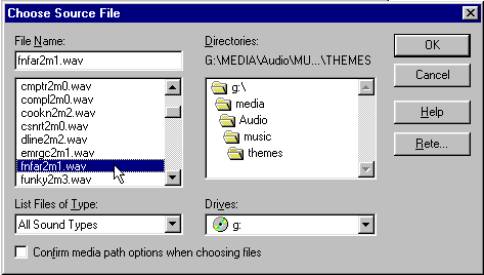 |
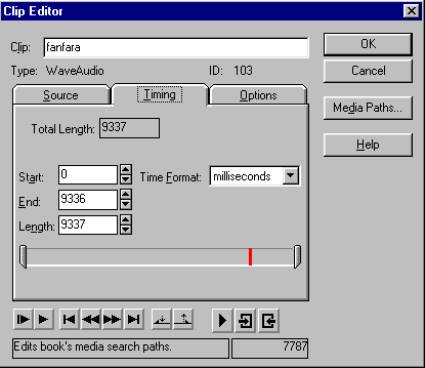 |
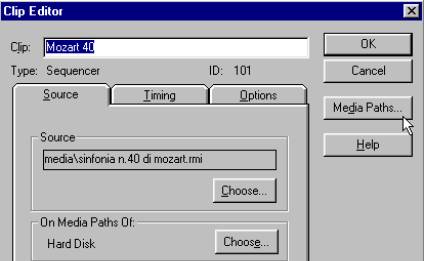 |
Inserimento di suoni
Per utilizzare suoni in un’opera multimediale, occorre:
1. aver creato un clip che contiene il suono voluto
2. disporre nella pagina un pulsante (o anche una hotword) che abbia il compito di avviare l’esecuzione del suono (Media player)
Il modo più immediato consiste nello scegliere un apposito oggetto nel Catalogo.
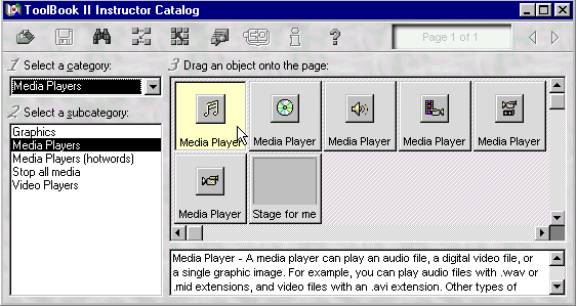 |
|
Una volta inserito il pulsante, se ne devono definire le proprietà. Oltre alle normali proprietà, questo tipo di pulsante è dotato di proprietà estese (Extended Properties), definibili cliccando sul pulsante che compare nella barra degli strumenti
oppure nella barra della scheda Proprietà (Properties for Media Player) |
|